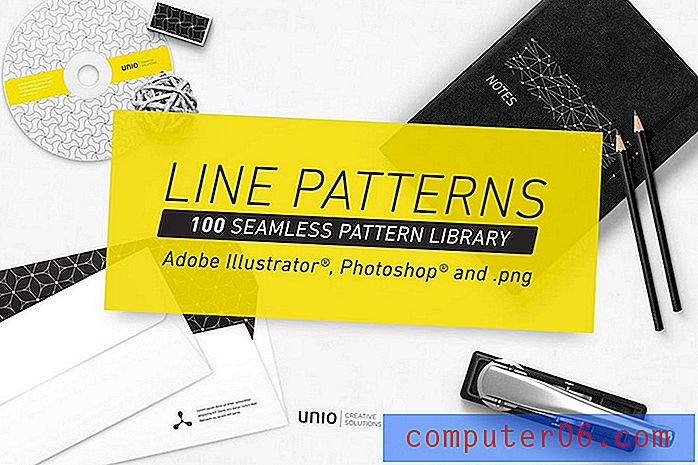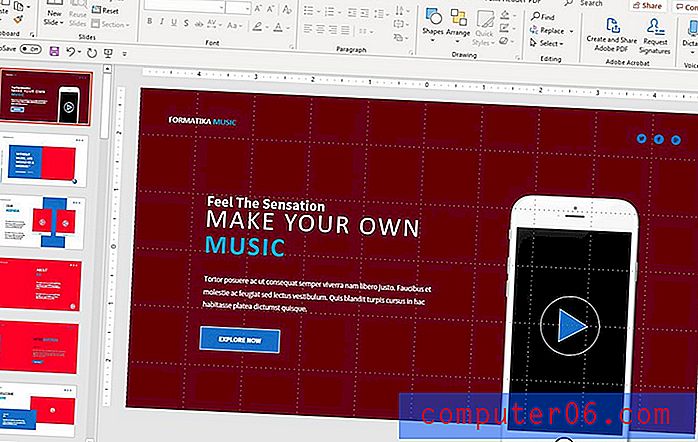Google Dokümanlar'da Altı Çizili Yazım Hatalarını Durdurma
Google Dokümanlar uygulaması, diğer kelime işlemci programları gibi, yazım hatalarını belirlemenize yardımcı olabilecek bir özellik içerir. Bu hatalar, altı çizildiği için belgede kolayca tanımlanabilir. Google Dokümanlar bülteni oluşturmak gibi bir dizi kişiyle paylaşılacak bir şey yapıyorsanız bu gerçekten kullanışlı bir yardımcı programdır.
Ancak bu yazım hatalarını dikkat dağıtıcı olduğu için veya bu hataları kasten yaptığınız için bu şekilde biçimlendirilmiş görmek istemiyorsanız, bu hataların altını çizmenin bir yolunu arıyor olabilirsiniz. Aşağıdaki kılavuzumuz, bunu Google Dokümanlar'da nasıl yapacağınızı gösterecektir.
Google Dokümanlar'daki Altı Çizili Yazım Hatalarından Nasıl Kaldırılır
Bu makaledeki adımlar Google Chrome Web tarayıcısının masaüstü sürümünde gerçekleştirildi, ancak diğer masaüstü tarayıcılarında da çalışacak. Bunun yazım denetleyicisinin çalışmasını engellemeyeceğini unutmayın. Basitçe alt çizginin oluşmasını durdurur.
Mevcut kenar boşlukları mevcut doküman biçimlendirmeniz için uygun değilse Google Dokümanlar'daki kenar boşluklarını nasıl değiştireceğinizi öğrenin.
1. Adım: https://drive.google.com adresinden Google Drive'ınızda oturum açın ve bir belge açın.
2. Adım: Ekranın üst kısmındaki Araçlar seçeneğini tıklayın.

Adım 3: Yazım Denetimi seçeneğini belirleyin, ardından alt çizgileri yazım hatalarından kaldırmak için Altı Çizili hatalar düğmesini tıklayın.
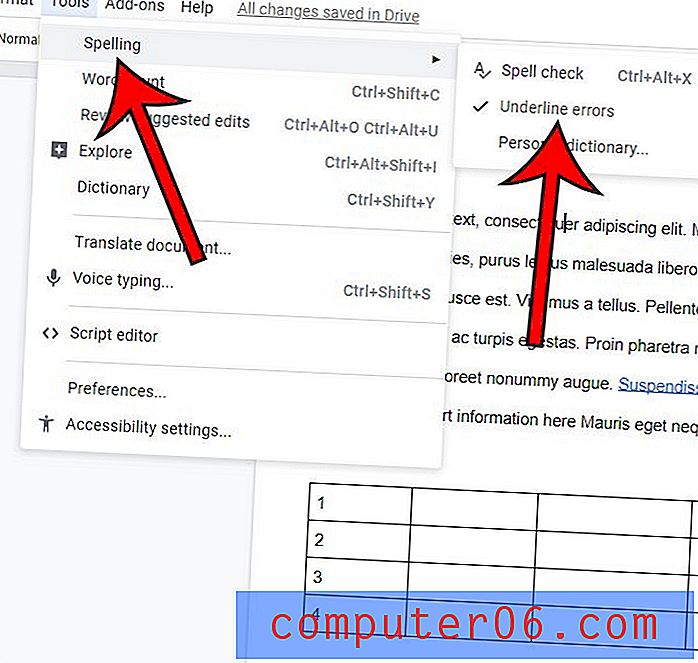
Bunun, alt çizgileri köprülerden kaldırmayacağını unutmayın. Bağlantıları düzenleme veya kaldırma hakkında daha fazla bilgi edinmek isterseniz, bu makale size nasıl yapılacağını gösterecektir.